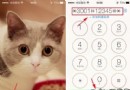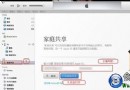升級ios9後怎麼降級?iOS9正式版刷回iOS8圖文教程
編輯:IOS技巧綜合
iOS9正式版終於在近日凌晨推送,不少果粉很快完成升級並給出了各種各樣的體驗報告。雖然iOS9更穩定、新功能也不少,但是“安卓即視感”的系統字體卻引來很多人的不爽,加上卡頓、耗電等,又有人開始懷念iOS8了。升級iOS9之後還能降級到iOS8系統嗎?答案是可以的。下面小編就為大家介紹iOS9正式版刷回iOS8教程,來看看吧!

方法/步驟
1、首先最重要的一點,蘋果是否關閉了舊版本的驗證,具體可以進入下面的網址進行查詢,http://api.ineal.me/tss/status
例如下圖中iOS8.4.1後面的為YES,說明還可以進行降級,當為NO的時候就無法降級了
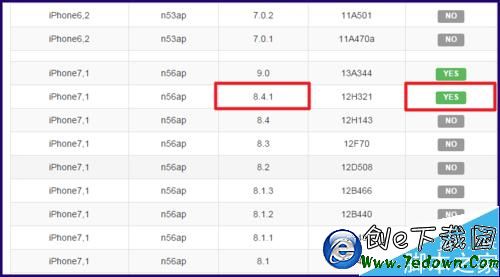
2、如果為yes,即可到下面的網址中下載符合自己設備的固件,http://bbs.feng.com/read-htm-tid-9786763.html
3、在降級的時候還需要使用iTunes軟件,在蘋果官網即可下載

4、准備好後,打開iTunes,將iPhone連接電腦,接著點擊備份,方便更新完後直接恢復
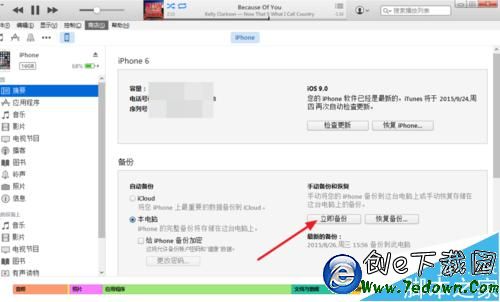
5、備份完成後,長按鎖屏鍵進行關機,iTunes上就看不到iPhone了
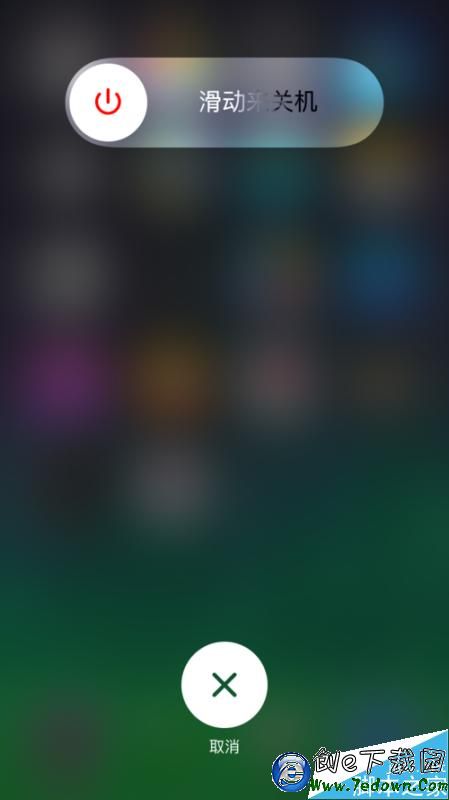
6、按下面的步驟進入恢復模式
1,長按按住鎖屏鍵3秒,出現蘋果logo
2,接著按住Home鍵,鎖屏鍵不用松開
3,當屏幕變黑後,松開鎖屏鍵,繼續按住Home鍵
7、這時候iTunes會顯示一個正在恢復模式的iPhone
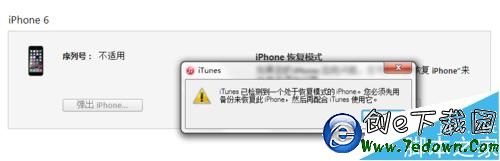
8、接著按住【shift】,並點擊【恢復iPhone】
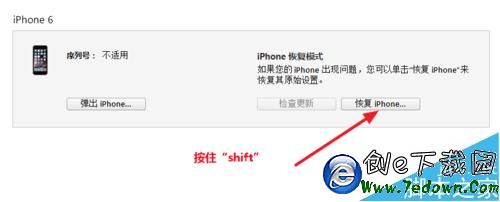
9、接著選擇剛才下載好的固件

10、經過一段時間,就會降級成功,再從iTunes恢復備份即可

以上就是iOS9正式版刷回iOS8教程,大家學會了嗎?只要按照上面步驟進行操作即可成功降級!
相關文章
+